.

フリーのモーフィングアニメーション作成ソフト「SmartMorph」v1.27が公開
作成したアニメーションはAVI形式で保存することも可能
(03/04/28)
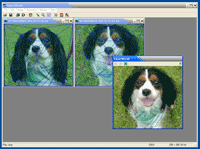 |
| 「SmartMorph」v1.27 |
フリーのモーフィングアニメーション作成ソフト「SmartMorph」v1.27が、17日に公開された。Windowsに対応するフリーソフトで、編集部で試用したところWindows XPでの動作を確認した。現在作者のホームページからダウンロードできる。
「SmartMorph」は、ある静止画が別の静止画に変化していく様子描く、モーフィングアニメーションを作成するソフト。JPEG/BMP/PNGなどの画像を読み込みモーフィングを作成した後に、JPEG/BMP/PNGなどの静止画で1コマずつ、またはAVI形式のアニメーションで保存することが可能。まず2枚の画像を開いて[Image]メニューの[Accommodate images]を選択すると、画面が切り替わり2枚の画像を重ね合わせた画面が表示される。ここで、メニューバー左端の[Move Image]ボタンを選択すると、どちらかの画像を動かして位置を調整できるので、目や鼻などの位置をぴったり重ねよう。また、顔の部分だけを切り抜きたいときは、メニューバーから四角いアークのボタンを選択してからマウスで範囲選択するとよい。[Accommodate images]で[OK]を押すと、2枚の画像が並んで表示されている画面に戻るので、[Edit]メニューの[Add corner points]を選択して画像の四隅にマークを入れるようにしよう。ここで[Animation]メニューの[Run]を選択すると、最初に表示された静止画が別の静止画に変化していく様子をプレビューすることができる。
なお、画面上の矢印の形をした[Add/move points]アイコンをクリックすると、2枚の画像が重なる場所を細かく設定することが可能。マウスカーソルが矢印の形になったときに、1枚の画像の目や鼻をクリックすると2枚の画像に小さな点が表示される。あとは、もう片方の画像内の点をマウスで動かして調整し保存すると、例えば、目の位置が異なる2つの画像でも自然に変化するようなアニメーションを作成可能になる。[Animation]メニューの[Run]でその動きをプレビューすることができる。そのほか、画像にグレースケールやシャープなどのフィルターをかけることもできるので、コミカルなモーフィングアニメーションを作成することもできるだろう。
【著作権者】MeeSoft(Michael Vinther 氏)
【対応OS】(編集部にてWindows XPで動作を確認)
【ソフト種別】フリーソフト
【バージョン】1.27(03/04/17)
□MeeSoft
http://meesoft.logicnet.dk/
□SmartMorph
http://meesoft.logicnet.dk/SmartMorph/
(小津 智幸)

 トップページへ
トップページへ
 トップページへ
トップページへ